| Page personnelle de Rémy LUCAS |
| Accueil | Electronique | Visual Basic | Freewares | Tests/Mods | Travaux | Usinage | Menuiserie |
| Sommaire | Licence | Téléchargement | Mode d'emploi | Recherche |
| Sommaire | Elec Dess III | Data Bank | Code Coul | Filtres H.P. | Inter ED | Inter QB |
| Win Inter II | Inter II | ED 27 Bloc | P CPP GL27 | Graphe 3D | HTML ED | ED Code |
| Calendrier | Pendule | Plan | Lucas File | MP3 iTAG |
Mode d'emploi pour Elec Dess III2. Comment dessiner ? 3. Menu Affichage 4. Menu Edition 5. Menu Fonctions 1. PRESENTATION DE L'INTERFACE [Haut]L'interface du logiciel se compose de 5 fenêtres :La fenêtre principale; c'est elle qui contient les menus du programme et le dessin. Deux barres de défilement permettent de déplacer le dessin si celui-ci est plus grand que la fenêtre. 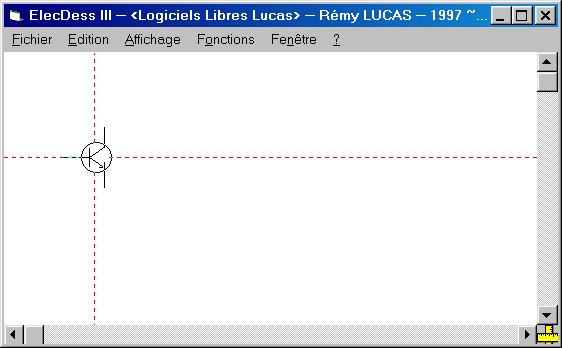 La fenêtre palette des couleurs; c'est elle qui permet de choisir la couleur affectée à chaque bouton de la souris.  Pour affecter une couleur au bouton gauche de la souris, cliquez sur cette couleur avec le bouton gauche. Pour affecter une couleur au bouton droit de la souris, cliquez sur cette couleur avec le bouton droit. Pour modifier une couleur, double cliquez dessus; la boîte de dialogue RVB s'affiche : 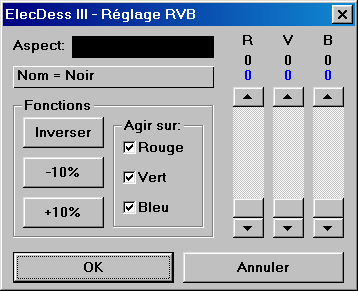 Les boutons Lire et Sauver vous permettent de créer et d'utiliser des fichiers palettes. Le bouton set vous permet de définir la couleur de la deuxième rangée de case à partir d'une couleur de base. Quand vous cliquez sur set, le logiciel vous demande de régler cette couleur de base (avec la boîte de dialogue RVB). Par exemple, si vous choisissez un bleu comme couleur de base, vous obtenez ceci : Enfin, le bouton Reset remets la palette dans son état initial. La fenêtre style; elle vous permet de choisir l'aspect des contours et le mode de remplissage. Plusieurs sortes de pointillés sont disponibles pour le contour et plusieurs sortes de hachures pour le remplissage. 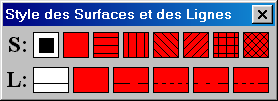 La fenêtre composant; c'est là que vous choisissez l'objet à dessiner. Les objets sont regroupés en 5 catégories. La dernière, "bibliothèque perso" permet d'utiliser des composants personnalisés. Quand vous cliquez pour la première fois sur cette catégorie, le logiciel vous demande le nom du répertoire où se trouvent les fichiers BIB. Quelques fichiers BIB sont fournis avec Elec Dess; ils se trouvent dans le même répertoire que le fichier exécutable du programme. 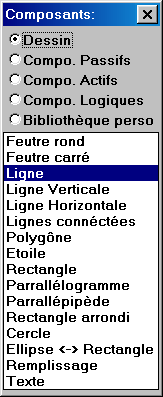 Nous verrons par la suite comment créer vos propres fichiers BIB. La fenêtre taille/position/grille est divisée en quatre parties de gauche à droite.  La première partie (à gauche) est munie de deux barres de défilement. Ces deux barres permettent de changer les paramètres de l'objet à dessiner. En règle générale, la première barre de défilement permet de changer la taille ou l'épaisseur de l'objet. La deuxième barre de défilement est utilisée par certains objets plus complexes. Par exemple, si vous dessinez un polygone, la première barre de défilement sert à régler l'épaisseur du trait et la deuxième le nombre de côtés du polygone. La deuxième partie permet de choisir l'orientation de l'objet. La troisième partie concerne les réglages de la grille. En effet, pour pouvoir dessiner facilement, vous constaterez que les objets suivent la souris par à-coups, comme si le curseur de la souris faisait des bons de 5 pixels (5 est le pas de grille au démarrage du logiciel). En cliquant sur le bouton origine, vous pourrez choisir l'origine de la grille. Avec la barre de défilement, vous pouvez régler le pas de la grille. Pour désactiver la grille, choisissez un pas de 1. Enfin, vous pouvez décider dans quel(s) axe(s) la grille est active. Enfin, la dernière partie (à droite) vous indique les coordonnées du pointeur de la souris par rapport à l'origine de la grille. 2. COMMENT DESSINER ? [Haut]Sélectionnez le composant à dessiner dans la fenêtre "Composant". En vous déplaçant avec la souris sur le dessin, vous pouvez voir le composant suivre le pointeur. A l'aide des autres fenêtres, vous pouvez changer ses caractéristiques (couleur, orientation, taille, style).Quand le composant correspond à ce que vous voulez, amenez le pointeur de la souris à l'endroit voulu et cliquez avec le bouton gauche. Le composant est alors dessiné, vous pouvez en dessiner un autre identique sans avoir à refaire les réglages. Si vous cliquez avec le bouton droit, le composant est dessiné avec la couleur affectée au bouton droit. Certains composants se dessinent en plusieurs fois; c'est le cas notamment des figures géométriques (rectangle, cercle, ligne). Certains réglages peuvent ne pas agir sur un composant. Par exemple, une ligne n'a pas d'orientation et un transistor ne peut pas être remplit de hachures. 3. MENU AFFICHAGE [Haut]Ce menu vous permet de choisir le curseur de la souris. Vous pouvez aussi paramètrer les marqueurs (les lignes qui suivent le pointeur de souris).4. MENU EDITION [Haut]"Annuler/Reprendre" permet de rétablir le dessin à son état précédent."Couper" permet de couper une zone du dessin. Cette zone sera remplacée par la couleur blanche. "Copier" permet de copier une zone du dessin. "Coller" permet de coller la zone précédemment coupée ou copiée sur le dessin. "Coller en étirant" permet de coller la zone précédemment coupée ou copiée sur le dessin en la redimensionnant. "Aperçu" permet de voir le contenu du bloc utilisé. "Bloc -> Presse papier" copie dans le presse papier le contenu du bloc interne. "Presse papier -> Bloc" copie dans le bloc interne le contenu du presse papier. "Image entière -> Presse papier" copie dans le bloc utilisé tout le dessin. "Presse papier -> Image entière " copie le contenu du bloc utilisé vers le dessin. Le dessin courant est écrasé. "Utiliser le presse papier uniquement" le bloc utilisé est le presse papier. "Utiliser le bloc interne aussi" le bloc utilisé est le bloc interne. Les commandes Couper, Copier et Coller utilisent le bloc interne à la place du presse papier. 5. MENU FONCTIONS [Haut]"Modifier la taille" permet de changer la taille de l'image. Une boîte de dialogue s'ouvre et vous permet d'entrer les nouvelles dimensions et de choisir si le contenu graphique doit être redimensionné.Les commandes "Miroir horizontal" "Miroir vertical" et "Image négative" sont expliquées par cet exemple : 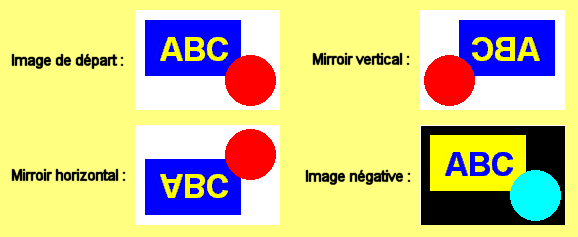 "Dégradé" permet de remplir l'image avec un dégradé. Une boîte de dialogue s'ouvre et vous permet de choisir la couleur de départ et d'arrivée ainsi que la direction. "Loupe" permet de parcourir le dessin dans une fenêtre annexe avec un zoom d'environ 10x. Il est ainsi possible de retoucher le dessin précisément : 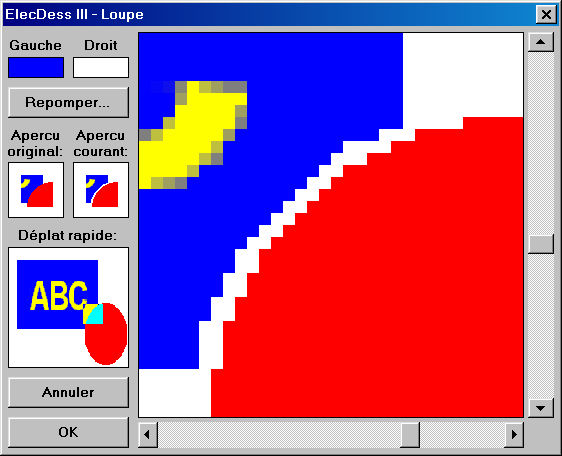 "Editeur de composant" vous permet de créer vos propres fichiers BIB. 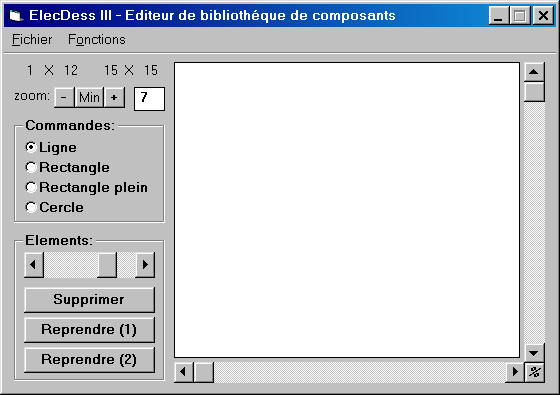 Cet éditeur de composant est un petit logiciel de dessin vectoriel. Dans le cadre "Commandes" vous pouvez choisir l'élément à dessiner. La barre de défilement permet de sélectionner un élément, qui apparaît en vert. L'élément sélectionné peut être repris ou supprimé. "Repomper couleur" permet de recopier la couleur d'un pixel et d'en faire la couleur du bouton gauche ou droit de la souris. "Changer texte" permet de modifier le texte utilisé par la commande texte. |
| (c) Remy LUCAS - 1999-2010 |